安装Python扩展并配置launch.json文件后,即可在VSCode中设置断点、查看变量、逐步执行代码,实现流畅调试。
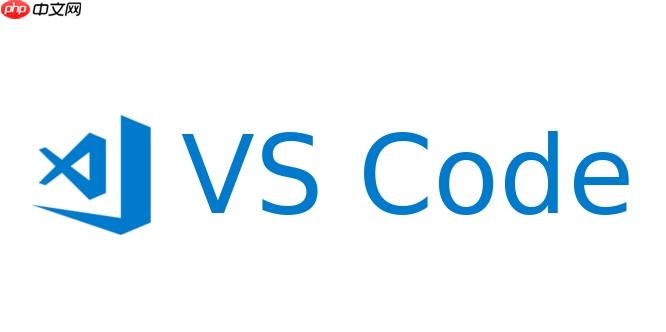
在VSCode中调试Python代码非常方便,只要配置正确,可以轻松设置断点、查看变量、逐步执行代码。关键是安装必要的扩展并正确设置调试配置文件。
确保已安装VSCode官方的Python扩展,这是支持Python调试的基础。
VSCode使用launch.json文件来定义调试配置。首次调试时会引导你创建它。
生成的配置大致如下:
立即学习“Python免费学习笔记(深入)”;
{
"version": "0.2.0",
"configurations": [
{
"name": "Python: 当前文件",
"type": "python",
"request": "launch",
"program": "${file}",
"console": "integratedTerminal"
}
]
}
这个配置表示:调试时运行当前打开的文件,并在集成终端中显示输出。
配置完成后,就可以开始调试了。
如果调试无法启动,检查以下几点:
基本上就这些。只要环境配好,VSCode的Python调试体验很流畅,适合日常开发和问题排查。
以上就是如何在VSCode中调试Python代码?的详细内容,更多请关注php中文网其它相关文章!

每个人都需要一台速度更快、更稳定的 PC。随着时间的推移,垃圾文件、旧注册表数据和不必要的后台进程会占用资源并降低性能。幸运的是,许多工具可以让 Windows 保持平稳运行。

Copyright 2014-2025 https://www.php.cn/ All Rights Reserved | php.cn | 湘ICP备2023035733号